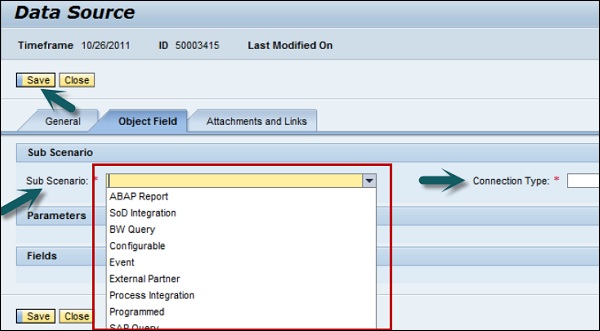SAPGRC-データソースとビジネスルール
SAP GRC Process Controlでは、データソースを登録することができます。ここで、デザイン時のユーザーインターフェイスは、ビジネスクライアントの[ルール設定]オプションの下にあります。

あなたが見つけることができる継続的な監視セクションに移動します Data Sources そして Business Rules オプション。

新しいデータソースを作成するには、[データソース]→[作成]をクリックします。
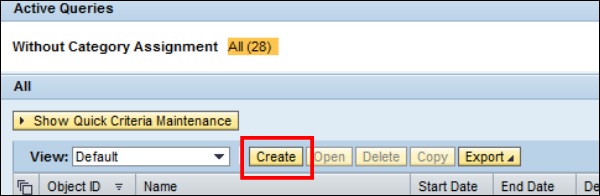
次のフィールドには、データソースを定義するための3つの異なるタブが表示されます。
- [一般]タブ
- オブジェクトフィールド
- リンクと添付ファイル
[全般]タブで、次の詳細を入力します-
- データソースの名前
- 有効期間の開始日
- 有効期間の終了日
- Status

に移動 Object Field タブで、次のフィールドを選択します-